萬盛學電腦網 >> 圖文處理 >> Photoshop教程 >> ps入門教程 >> PS制作3D金屬質感標牌
PS制作3D金屬質感標牌
最終效果

首先下載安裝Filter Forge3濾鏡及相應的濾鏡庫

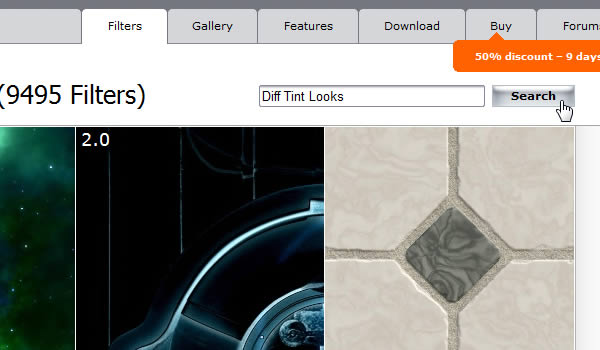
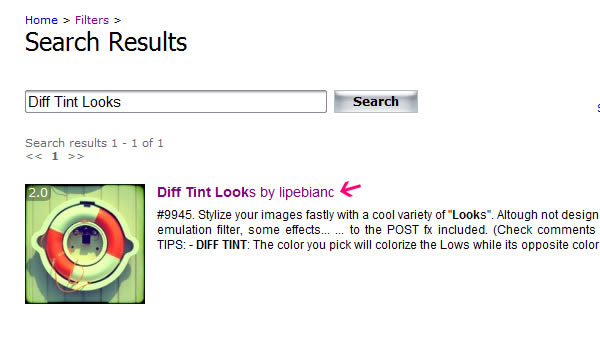
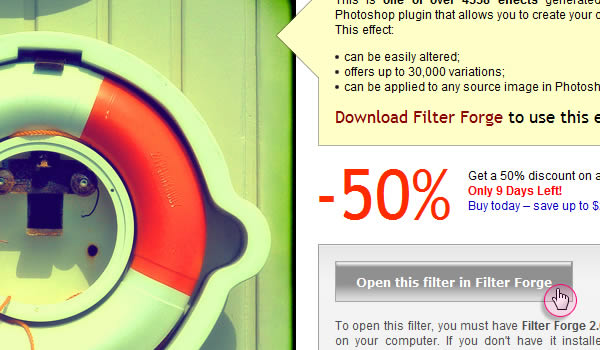
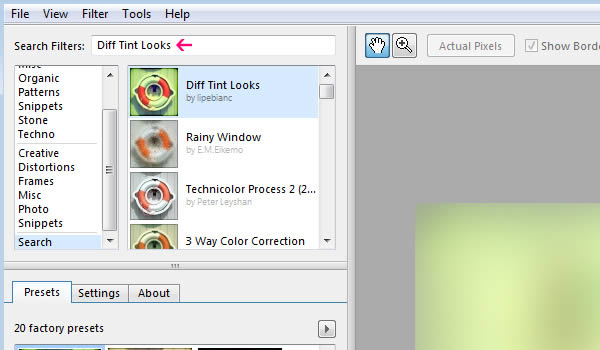
1、建立基本框架和文字
(1)新建文檔1000×1000像素文件,設置分辨率為300,填充背景顏色為#dcdcdc
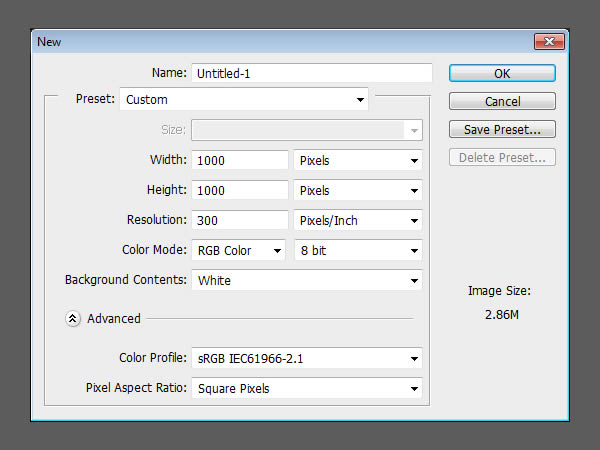
(2)設置前景色為白色,使用矩形工具,創建一個588×611像素的矩形
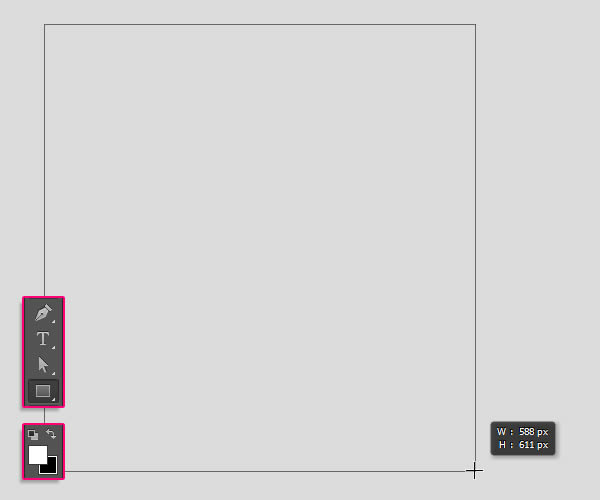
(3)復制矩形層
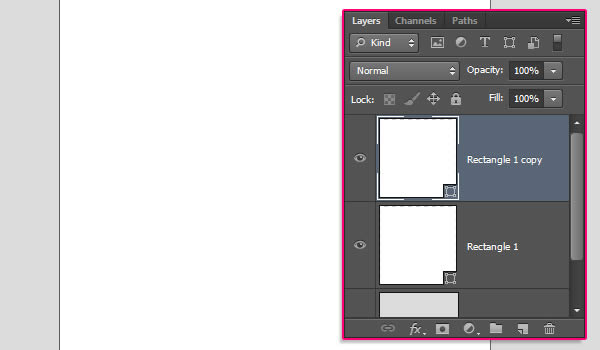
(4)在選項欄,修改填充為無,邊框為黑色,大小10點
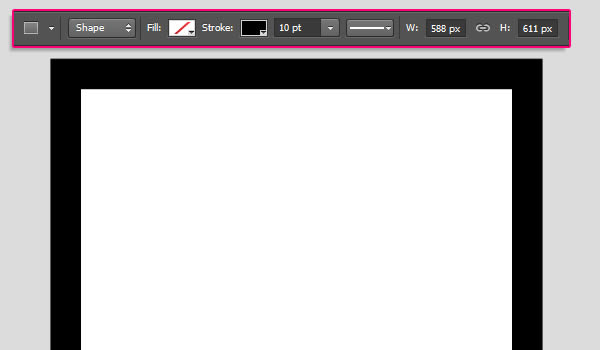
(5)設置邊框對齊方式為外面
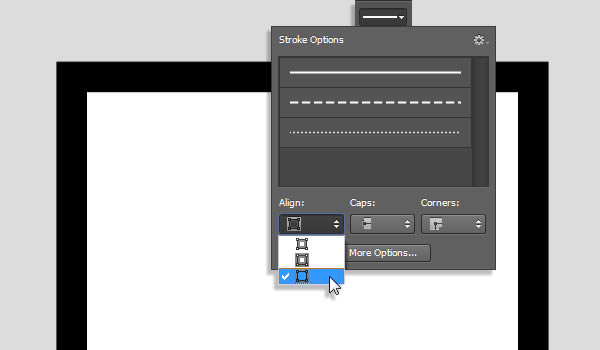
(6)創建文本,使用黑色,大小為45點,間距為100
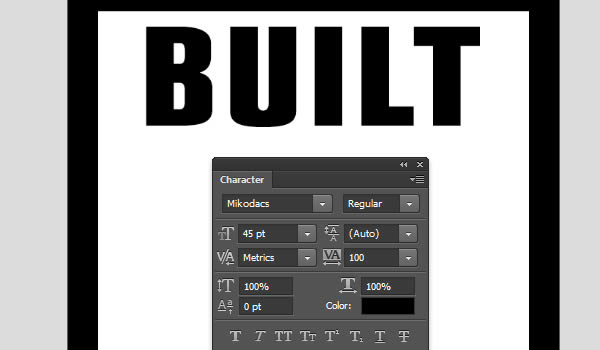
(7)繼續創建文本,修改間距為50,其他參數不變

2、創建橢圓形及文字
(1)使用橢圓工具,設置前景色為#dcdcdc,在兩個文本層之間創建一個橢圓

(2)復制橢圓層

(3)修改復制橢圓層的填充為無,邊框為黑色,4點,對齊方式為外面
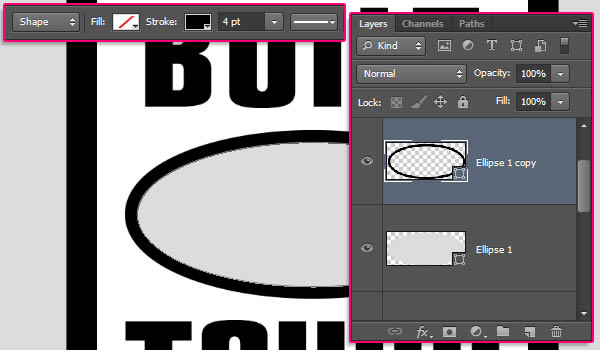
(4)在橢圓中心創建文本,間距為-25
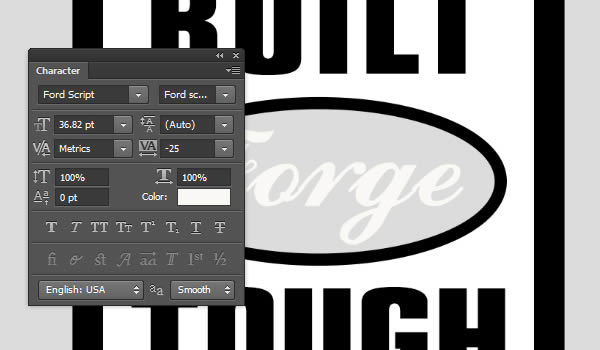
3、添加輔助線,在邊框添加小圓形
(1)按住“Ctrl+R”調出標尺,使用移動工具,拖出輔助線
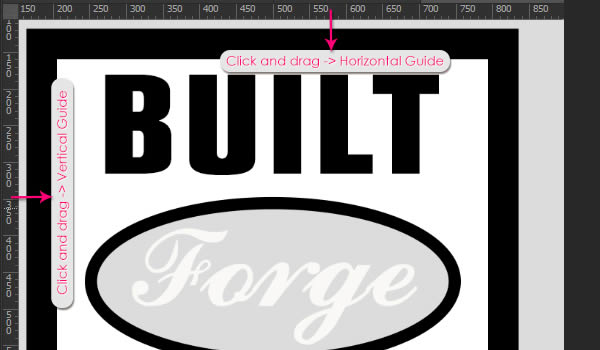
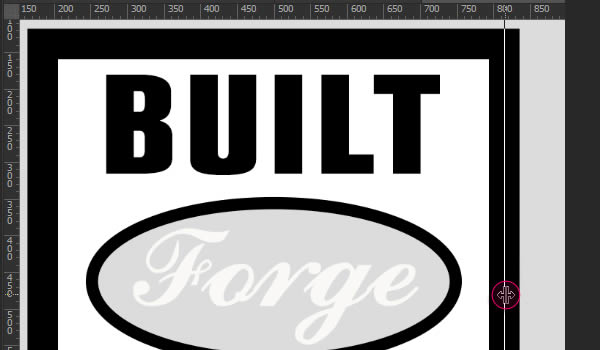

(2)設置前景色為白色,使用橢圓工具,設置固定尺寸為20×20像素,從輔助線交叉處點擊拖動,得到下圖效果
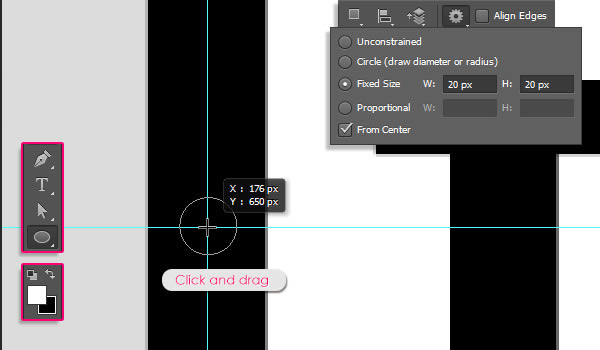
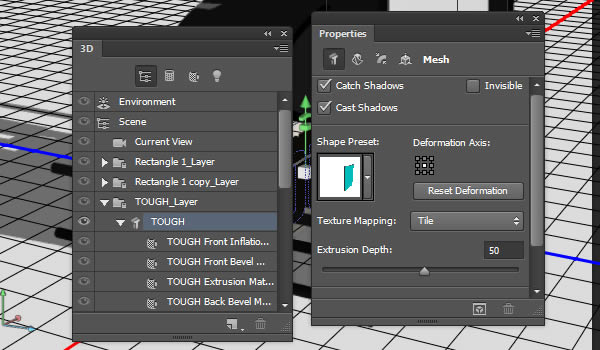
(3)執行“Ctrl+;”,隱藏輔助線

4、轉3D圖層
(1)除背景層外,對每一層執行“3D>從所選圖層新建3D模型”,如果是形狀圖層,執行“3D>從所選路徑新建3D模型”

(2)選擇所有3D圖層,然後執行“3D>合並3D圖層”
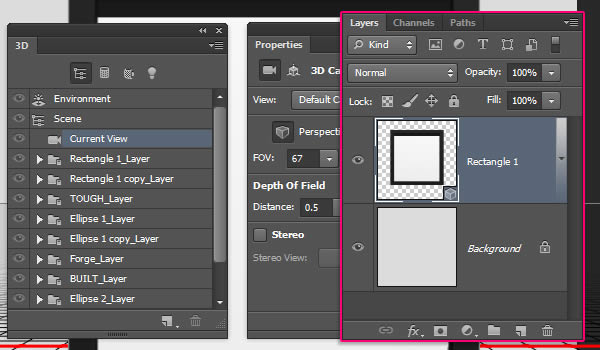

5、修改網格
(1)改變矩形1的擠出深度為30

(2)修改矩形1副本的擠出深度為80
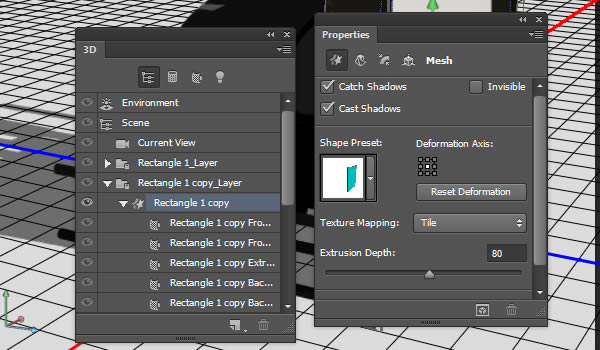
(3)修改文本層擠出深度為50
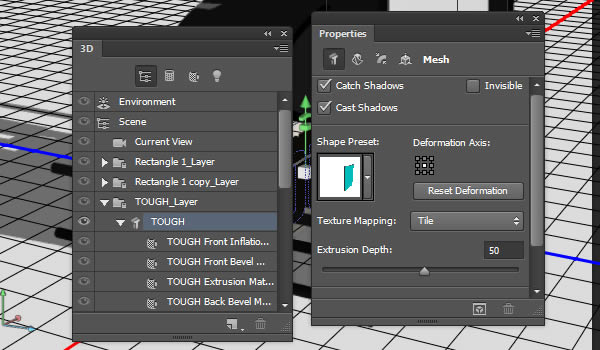
橢圓1擠出深度為30
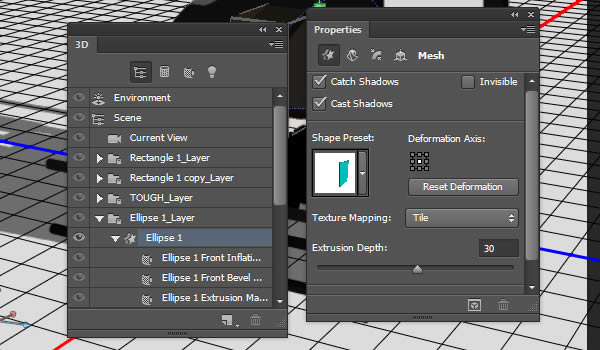
橢圓1副本擠出深度為50

橢圓中心文本擠出深度為30
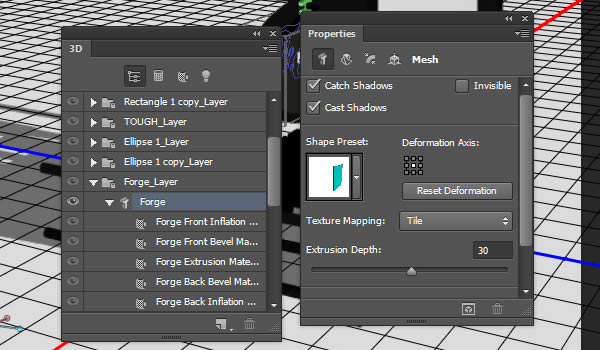
最上面的文本擠出深度為50
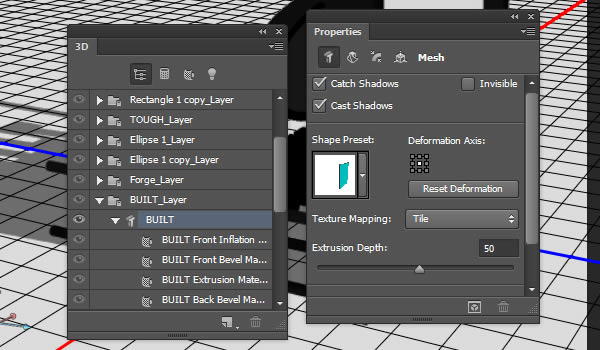
橢圓2擠出深度為30

6、移動網格
(1)坐標軸的各項功能如下所示(沒做個3D的認識下吧)
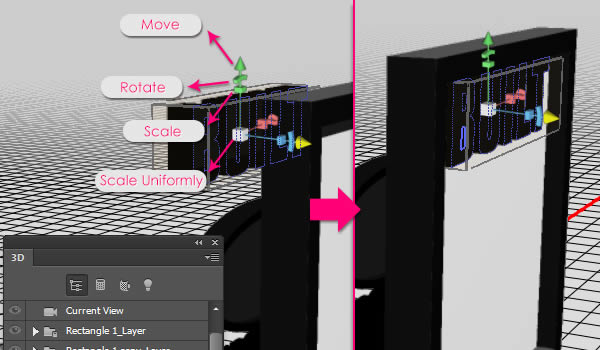
(2)修改各個組件的位置,達到如下效果

(3)你也可以從各個角度檢查每個物件的位置是否正確

7、創建金屬紋理
(1)新建1000×1000像素文檔,分辨率為72
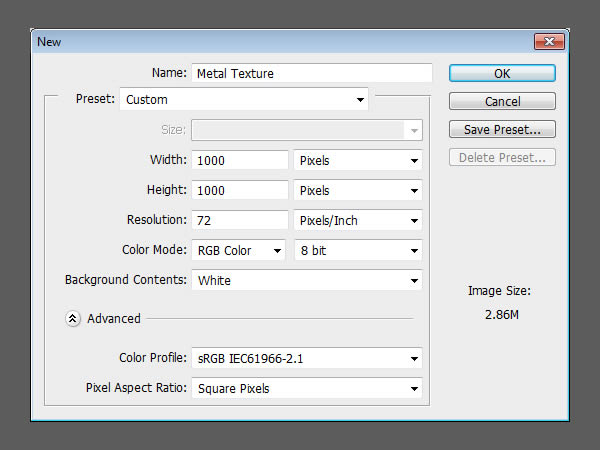
(2)執行“濾鏡>Filter Forge>Filter Forge3”選擇下面的材質,並改變參數如下

(3)這個是主紋理

(4)執行“圖像>調整>色相飽和度”,改變參數如下:
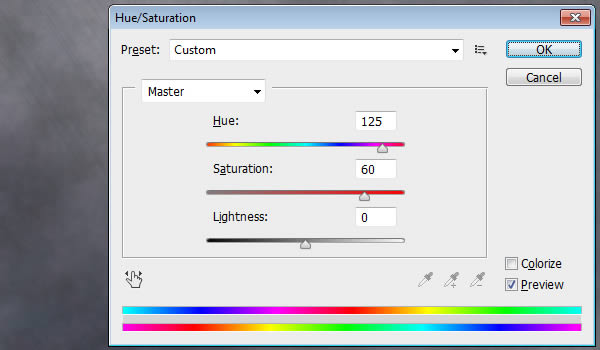
(5)繼續修改亮度對比度參數如下,改好後保存為JPG圖片命名為“Metal Texture”

- 上一頁:PS綠豆泥面膜修圖過程分享
- 下一頁:PS像素點線化蒙版背景



